现如今,电脑已经成为人们生活和工作中必不可少的工具。有时候,在家中或者办公室中,我们需要将两台电脑进行连接,以便共享文件、传输数据或进行其他网络操作。而通过一根网线直连两台电脑,是一种简单且高效的连接方式。接下来,本文将详细介绍如何通过一根网线实现两台电脑直连的方法。
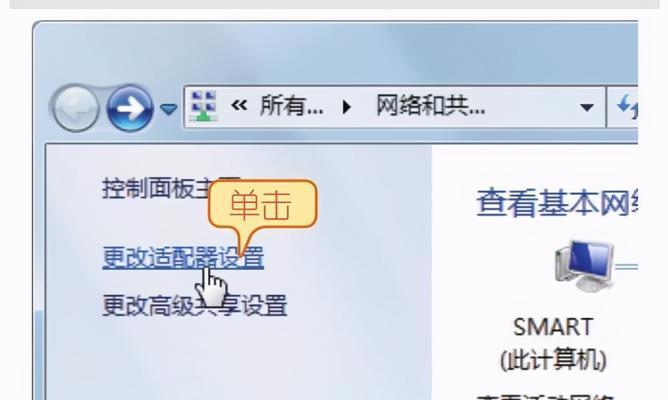
一、选择适当的网线
1.了解不同类型的网线和其功能区别
2.选择适合直连的网线类型

二、准备两台电脑
1.确保两台电脑都具备网卡接口
2.如果没有网卡接口,需购买外置网卡进行连接
三、检查网络设置
1.打开“控制面板”,点击“网络和Internet”

2.确认两台电脑的网络设置相同
四、连接网线
1.将网线一端插入电脑A的网卡接口
2.将另一端插入电脑B的网卡接口
五、设置网络属性
1.在电脑A上,点击“开始”按钮,选择“控制面板”
2.找到并点击“网络和Internet”选项,选择“网络和共享中心”
3.在“网络和共享中心”窗口中,点击“更改适配器设置”
4.找到连接的网卡,并右键点击选择“属性”
六、配置IP地址
1.在网卡属性窗口中,找到“Internet协议版本4(TCP/IPv4)”,点击“属性”
2.在弹出的窗口中,选择“使用下面的IP地址”
3.在电脑A上设置IP地址,比如192.168.0.1
4.在电脑B上设置IP地址,比如192.168.0.2
七、配置子网掩码
1.在同一窗口中,填写子网掩码,例如255.255.255.0
八、保存设置并退出
1.点击“确定”按钮保存设置
2.关闭所有窗口并重启两台电脑
九、测试连接
1.打开“命令提示符”窗口
2.输入“ping192.168.0.2”检查两台电脑是否可以相互通信
十、共享文件和资源
1.在电脑A上选择要共享的文件或文件夹
2.右键点击选择“共享”选项
3.在弹出的窗口中设置共享选项
十一、访问共享文件和资源
1.在电脑B上,打开“资源管理器”
2.在地址栏输入电脑A的IP地址,例如\\192.168.0.1
3.点击回车键,即可访问电脑A上共享的文件和资源
十二、注意事项
1.网线连接时需要确保插头与接口连接稳定
2.网络设置时要确保两台电脑的IP地址和子网掩码设置正确
十三、优缺点
通过一根网线直连两台电脑的方法简单易行,无需使用路由器或交换机等设备,省去了复杂的配置过程。然而,这种连接方式的局限性在于只能连接两台电脑,并且距离较远时信号衰减较快。在实际使用中需根据实际需求进行选择。
通过一根网线直连两台电脑是一种方便快捷的连接方式,适用于小规模局域网的搭建。只需选择适当的网线、准备好两台电脑、进行网络设置、连接网线并进行必要的配置,即可实现两台电脑的直连。通过测试连接和共享文件资源的操作,确保连接正常。需要注意的是,在操作过程中要注意网线连接的稳定性和网络设置的准确性,以确保顺利实现两台电脑的直连。
标签: #网线直连

